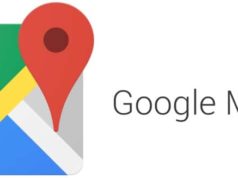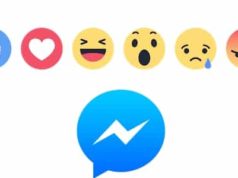J’ai la chance de posséder un iPad depuis plusieurs mois maintenant et j’ai toujours été à la recherche d’une application me permettant de publier des articles sur UnSimpleClic de manière simple depuis ma tablette. Ce matin, mon ami Djay, m’a envoyé le nom de cette application qu’il juge être apparemment vraiment très bien faite et croyez-moi, vous pouvez lui faire confiance, quand Djay dit qu’une application est très bien, c’est qu’il l’a vérifiée par lui-même et elles ne sont pas si nombreuses. Toujours curieux, j’ai donc eu envie de voir si Blogsy était vraiment l’application que je cherche depuis des mois, et vous l’aurez compris, je pense que c’est effectivement le cas!
Comme je le fais habituellement, avant de prendre la décision de parler d’une application sur UnSimpleClic, c’est que j’ai pris le temps de la tester d’une manière la plus approfondie possible. Tous mes tests se sont révélés tellement concluants que je me suis donc logiquement empressé de vous en parler. Et pour vous montrer à quel point Blogsy est véritablement une application simple à utiliser et vraiment très bien réalisée, je me suis dit que cela serait sympa de faire et de publier un article, celui-là même que vous êtes en train de lire. Eh oui, cet article a totalement était fait avec Blogsy de A à Z, de son écriture à sa publication, de l’insertion des images et vidéos à celle des liens!
Avant de rentrer dans le vif du sujet, je voulais auparavant vous dire que je pensais faire plusieurs articles sur Blogsy car il est rare d’avoir autant de choses à dire sur une application et que je souhaite vraiment vous donner envie de l’adopter vous aussi. Alors, outre celui-ci qui me permettra de vous présenter dans ses grandes lignes Blogsy, je ferai d’autres articles plus approfondis sur certaines fonctionnalités qui demandent à être plus détaillées et qui valent bien qu’un article entier y soit consacré.
Blogsy, c’est quoi?
Blogsy est une application payante (3,99€) pour iPad donc, qui va vous permettre, amis blogueurs, de faire vos articles directement sur votre iPad. Malheureusement, Blogsy est en anglais, ce qui risque de déplaire à certains, et autre point négatif pour d’autres, Blogsy est une application surtout dédiée aux blogs sous WordPress qu’ils soient ou non hébergés sur wordpress.com et sous Blogger.
Avant de commencer de vous faire découvrir Blogsy, je tiens à préciser que cette application permet d’utiliser les fonctionnalités de base de WordPress et même beaucoup d’autres que nous n’avons jamais vu sur une application pour bloguer sur iPad. Par contre, il est important de préciser que Blogsy ne remplacera pas WordPress et je pense que c’est logique et normal étant donné la puissance de cet outil. Mais est-ce vraiment le but finalement de Blogsy? Je ne le pense pas, je crois que l’éditeur a souhaité avant tout faire une application pour bloguer simplement depuis l’iPad, et je crois que cet objectif est parfaitement atteint.
Découverte de Blogsy
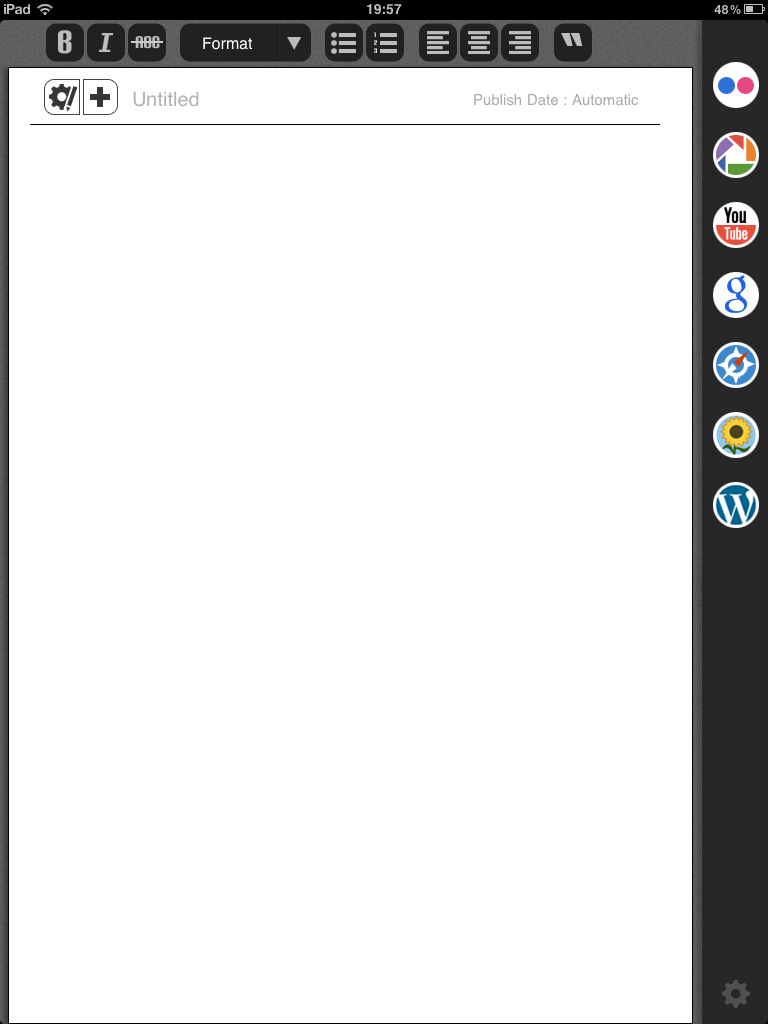
Tout en haut de l’écran, apparaissent un certain nombre d’icônes qui nous parlent assez bien finalement et on comprend rapidement que cette barre va nous servir à formater le texte notamment.
Juste en dessous, il vous est possible d’indiquer le titre de votre article ce qui est tout de même important pour un article! C’est aussi à cet endroit que vous avez accès au paramétrage de la publication, comme la date, et aux diverses informations rattachées à votre article, comme les tags, catégories, etc.
Les icônes sur la droite, sont plus étranges de prime abord mais finalement, on comprend rapidement qu’elles vont nous permettre de gérer toute la partie média.
On reconnait ainsi Flickr et Picasa pour pouvoir se servir de nos images qui y sont stockées, YouTube pour les vidéos et Google pour effectuer la moindre recherche. Enfin, la 4ème icône vous permet d’accéder au navigateur, celle qui représente une fleur de tournesol de pouvoir utiliser les médias qui se trouvent sur votre iPad et la dernière, le logo WordPress, qui sert à revenir sur la page qui vous permet d’écrire votre article.
Reste l’icône de paramétrage, qui va vous permettre d’indiquer vos identifiants et mot de passe pour les différents services que je viens de vous énoncer, mais aussi et surtout de sélectionner la plateforme de blog que vous utilisez (WordPress ou Blogger) et de pouvoir indiquer les informations de connections.








![Comment activer le mode Bluetooth de la manette Google Stadia ? [Tuto] Comment activer le mode Bluetooth de la manette Google Stadia ? [Tuto]](https://www.unsimpleclic.com/wp-content/uploads/2023/05/230531-tuto-bluetooth-google-stadia-controller-00-180x135.jpg)
![Nintendo Switch : comment connecter un casque bluetooth ? [Tutoriel] Nintendo Switch : comment connecter un casque bluetooth ? [Tutoriel]](https://www.unsimpleclic.com/wp-content/uploads/2021/09/210920-mise-a-jour-version-nintendo-switch-audio-bluetooth-00-180x135.jpg)


![Konyks Camini Care 2 ; la nouvelle caméra de surveillance et d’assistance [Test]](https://www.unsimpleclic.com/wp-content/uploads/2025/02/250217-camera-konyks-camini-care2-00-180x135.jpg)

![GX Trust Felox : une souris gaming à moins de 15 euros [Test] packaging souris gaming trust felox](https://www.unsimpleclic.com/wp-content/uploads/2023/10/231030-test-souris-gaming-gxt-felox-00-180x135.jpg)
![Camini Air : la nouvelle caméra d’exterieur de Konyks [Test]](https://www.unsimpleclic.com/wp-content/uploads/2023/10/231013-test-camera-konyks-camini-air-00-180x135.jpg)





![Google célèbre les femmes dans les sciences, les technologies, l’ingénierie et les mathématiques [#Doodle]](https://www.unsimpleclic.com/wp-content/uploads/2025/03/img_3812-1-180x135.png)
![Google fête la Saint Valentin 2025 [#Doodle]](https://www.unsimpleclic.com/wp-content/uploads/2025/02/img_3719-1-180x135.png)


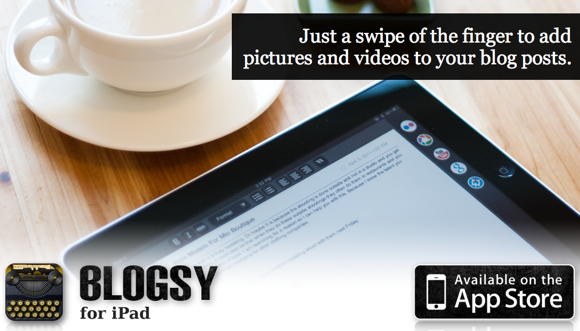
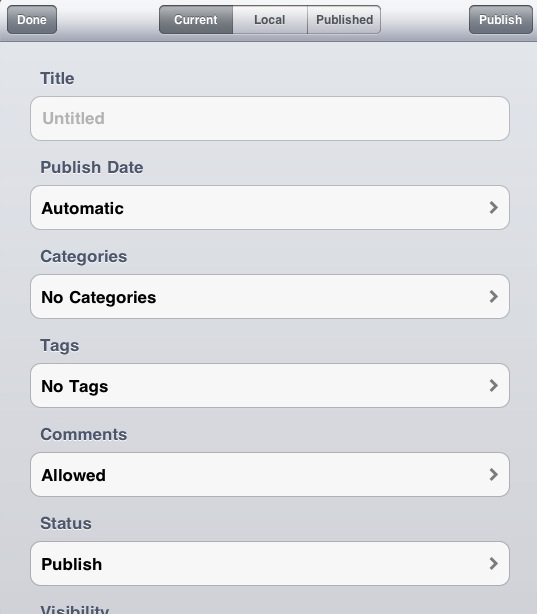

![L’iOS 15 est disponible au téléchargement [liens directs]](https://www.unsimpleclic.com/wp-content/uploads/2021/09/210921-ios15-238x178.png)